Kaip išjungti pranešimų taškus „Android“.
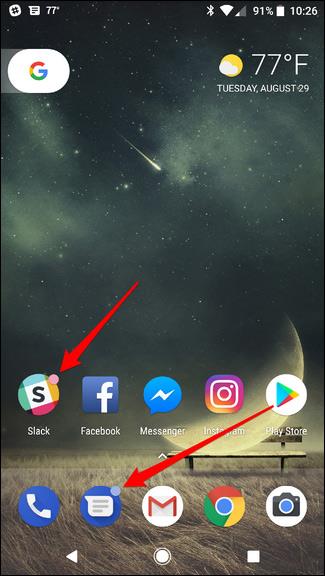
Nuo „Android Oreo“ kiekvienoje programoje bus taškai, kurie leis vartotojams žinoti, kad yra naujų pranešimų.
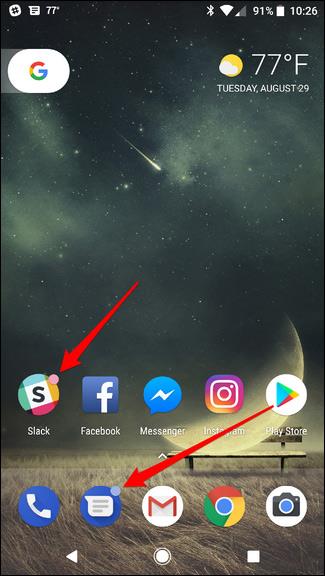
Kad vartotojai neprarastų naujų pranešimų apie programas, nuo „Android Oreo“ prie kiekvienos programos piktogramos bus pridėti pranešimų taškai, vadinami pranešimų taškais. Šie taškai parodys, kad yra naujų programos pranešimų. Tačiau šis naujas pakeitimas nėra tikrai naudingas vartotojams, o iOS rodomas naujų pranešimų skaičius. Jei manote, kad ši pranešimo taško piktograma nereikalinga arba supainioja ekrano sąsają, galite išjungti naują pranešimo tašką „Android“, vadovaudamiesi toliau pateiktomis instrukcijomis.
Kaip išjungti naujus pranešimų taškus „Android“.
„Android“ programos taškas, kai bus gautas naujas pranešimas, bus rodomas, kaip parodyta toliau.
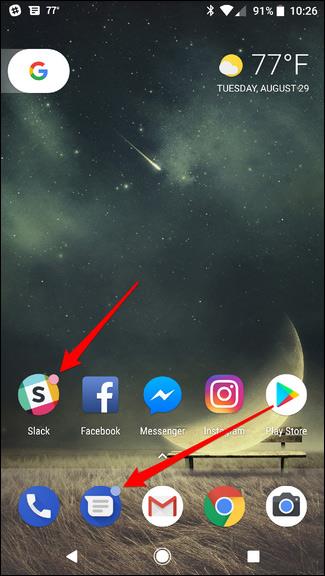
1 būdas: išjunkite pagrindiniame ekrane
1 žingsnis:
Paspauskite ir palaikykite pagrindinį ekraną ir naujame pasirodžiusiame meniu pasirinkite Home Settings .
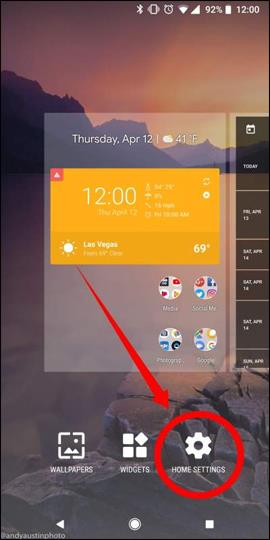
2 žingsnis:
Įrenginio pranešimų pranešimų tinkinimo meniu raskite skyrių Pranešimų taškai ir išjunkite skyrių Leisti pranešimų taškus .
2 būdas: išjunkite pranešimų taškus nustatymuose
1 žingsnis:
Einame į Nustatymai , pasirenkame Programos ir pranešimai , tada – Pranešimai .
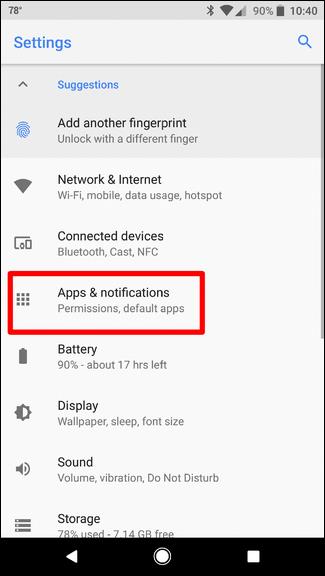
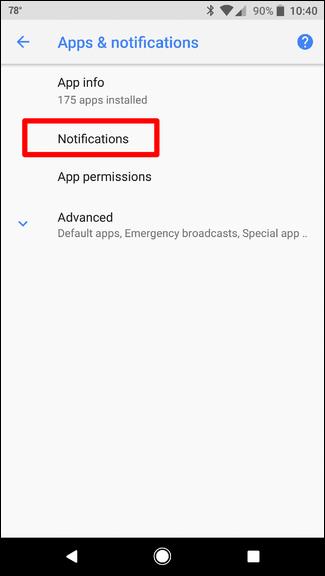
2 žingsnis:
Galiausiai išjunkite „Leisti pranešimų taškus“.
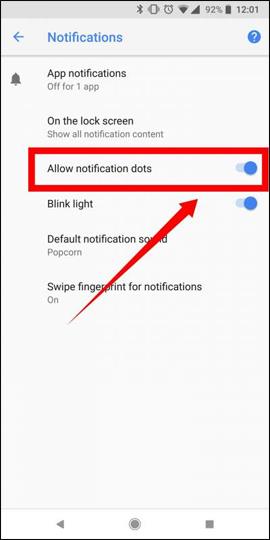
Apskritai taškai, skirti pranešimams apie naujas programas nuo 8 versijos Android, yra tikrai nereikalingi. Jei yra naujų pranešimų iš daugelio kitų programų, tai kartais supainios pagrindinį ekraną.
Žiūrėti daugiau:
Linkime sėkmės!
Naudodami realaus laiko kalbos konvertavimo į tekstą funkcijas, įdiegtas daugelyje įvesties programų, turite greitą, paprastą ir tuo pat metu itin tikslų įvesties metodą.
Tiek kompiuteriai, tiek išmanieji telefonai gali prisijungti prie „Tor“. Geriausias būdas pasiekti „Tor“ iš savo išmaniojo telefono yra per „Orbot“, oficialią projekto programą.
„oogle“ taip pat palieka paieškos istoriją, kurios kartais nenorite, kad jūsų telefoną pasiskolinęs asmuo matytų šioje „Google“ paieškos programoje. Kaip ištrinti paieškos istoriją „Google“, galite atlikti šiame straipsnyje nurodytus veiksmus.
Žemiau pateikiamos geriausios netikros „Android“ GPS programos. Visa tai nemokama ir nereikia išjungti telefono ar planšetinio kompiuterio.
Šiais metais „Android Q“ žada į „Android“ operacinę sistemą pristatyti daugybę naujų funkcijų ir pakeitimų. Pažiūrėkime, kokia numatoma „Android Q“ ir tinkamų įrenginių išleidimo data yra kitame straipsnyje!
Saugumas ir privatumas vis dažniau tampa pagrindiniais išmaniųjų telefonų naudotojų rūpesčiais apskritai.
Naudodami „Chrome“ OS režimą „Netrukdyti“, galite akimirksniu nutildyti erzinančius pranešimus, kad darbo sritis būtų labiau sutelkta.
Ar žinote, kaip įjungti žaidimo režimą, kad optimizuotumėte žaidimo našumą telefone? Jei ne, panagrinėkime tai dabar.
Jei norite, taip pat galite nustatyti permatomus fono paveikslėlius visai Android telefono sistemai naudodami Designer Tools programą, įskaitant programos sąsają ir sistemos nustatymų sąsają.
Pristatoma vis daugiau 5G telefonų modelių – nuo dizaino, tipų iki segmentų. Šiame straipsnyje iškart apžvelgsime 5G telefonų modelius, kurie bus pristatyti šį lapkritį.









